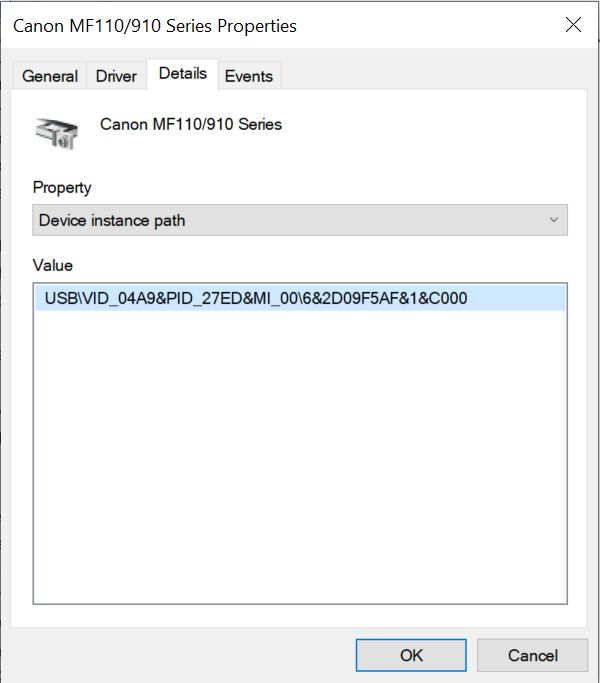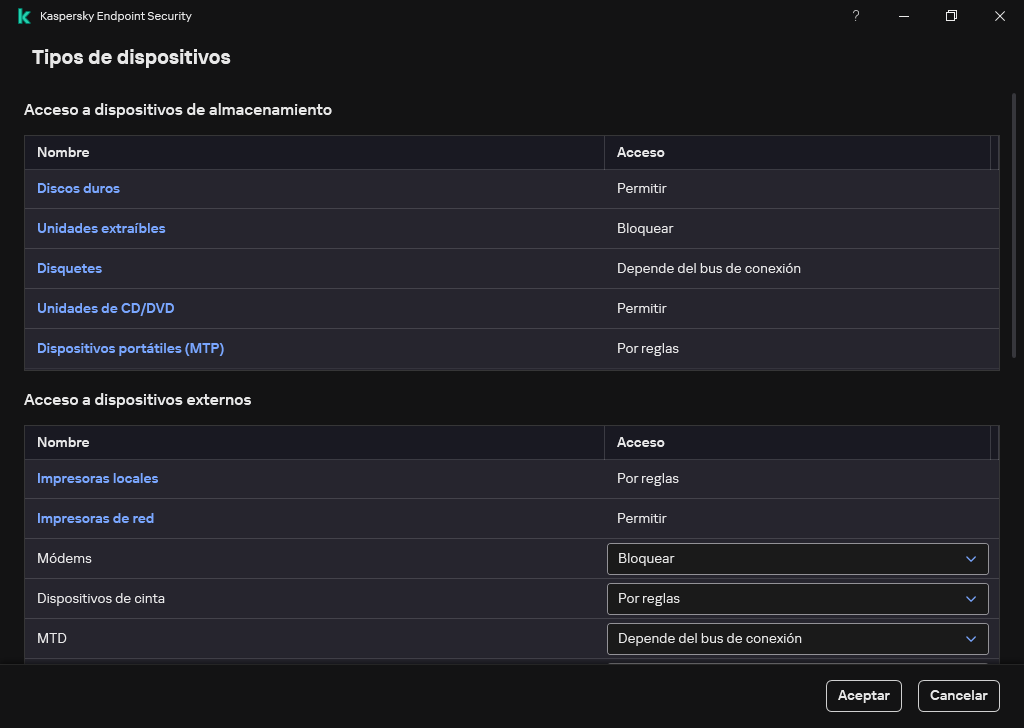Control de impresión
Puede usar Control de impresión para configurar el acceso de los usuarios a las impresoras locales y de red.
Control de impresoras locales
Kaspersky Endpoint Security permite configurar el acceso a las impresoras locales en dos niveles: conectando e impresión.
Kaspersky Endpoint Security controla la conexión de la impresora local a través de los siguientes buses: USB, puerto serie (COM), puerto paralelo (LPT).
Kaspersky Endpoint Security controla la conexión de las impresoras locales a los puertos COM y LPT solo en el nivel del bus. Es decir, para evitar la conexión de impresoras a los puertos COM y LPT, debe prohibir la conexión de todos los tipos de dispositivos a los buses COM y LPT. Para impresoras conectadas a USB, la aplicación ejerce control en dos niveles: tipo de dispositivo (impresoras locales) y bus de conexión (USB). Por lo tanto, puede permitir que todos los tipos de dispositivos, excepto las impresoras locales, se conecten a USB.
Puede seleccionar uno de los siguientes modos de acceso a las impresoras locales por USB:
- Permitir
 . Kaspersky Endpoint Security otorga acceso total a las impresoras locales a todos los usuarios. Los usuarios pueden conectar impresoras e imprimir documentos con los medios que proporciona el sistema operativo.
. Kaspersky Endpoint Security otorga acceso total a las impresoras locales a todos los usuarios. Los usuarios pueden conectar impresoras e imprimir documentos con los medios que proporciona el sistema operativo. - Bloquear
 . Kaspersky Endpoint Security bloquea la conexión de impresoras locales. La aplicación solo permite conectar impresoras de confianza.
. Kaspersky Endpoint Security bloquea la conexión de impresoras locales. La aplicación solo permite conectar impresoras de confianza. - Depende del bus de conexión
 . Kaspersky Endpoint Security permite conectar impresoras locales según el estado de conexión del bus USB (Permitir
. Kaspersky Endpoint Security permite conectar impresoras locales según el estado de conexión del bus USB (Permitir  o Bloquear
o Bloquear  ).
). - Por reglas
 . Para controlar la impresión, debe agregar reglas de impresión. En estas reglas, puede seleccionar usuarios o un grupo de usuarios para los que desea permitir o bloquear el acceso a la impresión de documentos en impresoras locales.
. Para controlar la impresión, debe agregar reglas de impresión. En estas reglas, puede seleccionar usuarios o un grupo de usuarios para los que desea permitir o bloquear el acceso a la impresión de documentos en impresoras locales.
Control de impresoras de red
Kaspersky Endpoint Security permite configurar el acceso a la impresión en impresoras de red. Puede seleccionar uno de los siguientes modos de acceso para las impresoras de red:
- Permitir y no registrar
 . Kaspersky Endpoint Security no controla la impresión en impresoras de red. La aplicación otorga acceso a la impresión a todos los usuarios y no guarda información sobre la impresión en el registro de eventos.
. Kaspersky Endpoint Security no controla la impresión en impresoras de red. La aplicación otorga acceso a la impresión a todos los usuarios y no guarda información sobre la impresión en el registro de eventos. - Permitir
 . Kaspersky Endpoint Security otorga acceso a la impresión en impresoras de red a todos los usuarios.
. Kaspersky Endpoint Security otorga acceso a la impresión en impresoras de red a todos los usuarios. - Bloquear
 . Kaspersky Endpoint Security restringe el acceso a las impresoras de red para todos los usuarios. La aplicación solo permite el acceso a las impresoras de confianza.
. Kaspersky Endpoint Security restringe el acceso a las impresoras de red para todos los usuarios. La aplicación solo permite el acceso a las impresoras de confianza. - Por reglas
 . Kaspersky Endpoint Security otorga acceso a la impresión según las reglas de impresión. En las reglas, puede seleccionar usuarios o un grupo de usuarios a los que se les permitirá o impedirá imprimir documentos en una impresora de red.
. Kaspersky Endpoint Security otorga acceso a la impresión según las reglas de impresión. En las reglas, puede seleccionar usuarios o un grupo de usuarios a los que se les permitirá o impedirá imprimir documentos en una impresora de red.
Agregar reglas de impresión para impresoras
Cómo agregar reglas de impresión en la Consola de administración (MMC)
- Abra la Consola de administración de Kaspersky Security Center.
- En el árbol de la consola, seleccione Directivas.
- Seleccione la directiva correspondiente y haga doble clic para abrir las propiedades de la directiva.
- En la ventana de la directiva, seleccione Controles de seguridad → Control de dispositivos.
- En Configuración de Control de dispositivos, seleccione la pestaña Tipos de dispositivos.
En la tabla se enumeran las reglas de acceso para todos los dispositivos que están presentes en la clasificación del componente Control de dispositivos.
- En el menú contextual de los tipos de dispositivos Impresoras locales y Impresoras de red, configure el modo de acceso para las impresoras correspondientes: Permitir
 , Bloquear
, Bloquear  , Permitir y no registrar
, Permitir y no registrar  (solo para impresoras de red) o Depende del bus de conexión
(solo para impresoras de red) o Depende del bus de conexión  (solo para impresoras locales).
(solo para impresoras locales). - Si desea configurar reglas de impresión en impresoras locales y de red, haga doble clic en las listas de reglas para abrirlas.
- Seleccione Por reglas como modo de acceso a la impresora.
- Seleccione los usuarios o los grupos de usuarios a los que desea aplicar la regla de acceso al dispositivo.
- Haga clic en Agregar.
Se abre una ventana para agregar una nueva regla de acceso al dispositivo.
- Asigne una prioridad a la entrada de regla. Una entrada de regla incluye los siguientes atributos: cuenta de usuario, acción (permitir/bloquear) y prioridad.
Una regla tiene una prioridad específica. Si se ha agregado un usuario a varios grupos, Kaspersky Endpoint Security regula el acceso al dispositivo en función de la regla de mayor prioridad. Kaspersky Endpoint Security permite asignar prioridad con valores de 0 a 10 000. Cuanto mayor el valor, mayor la prioridad. En otras palabras, una entrada con el valor de 0 tiene la prioridad más baja.
Por ejemplo, puede otorgar permisos de solo lectura al grupo Todos y otorgar permisos de lectura/escritura al grupo de administradores. Para hacerlo, asigne una prioridad de 1 para el grupo de administradores y asigne una prioridad de 0 para el grupo Todos.
La prioridad de una regla de bloqueo es mayor que la prioridad de una regla de autorización. En otras palabras, si un usuario ha sido agregado a varios grupos y la prioridad de todas las reglas es la misma, Kaspersky Endpoint Security regula el acceso al dispositivo en función de cualquier regla de bloqueo existente.
- En Acción, configure el acceso del usuario a las impresoras.
- Haga clic en Usuarios y grupos y seleccione los usuarios o los grupos de usuarios que podrán acceder a las impresoras. Puede seleccionar usuarios en Active Directory, en la lista de cuentas en Kaspersky Security Center o ingresando un nombre de usuario local manualmente. Kaspersky recomienda usar cuentas de usuario locales solo en casos especiales cuando no es posible usar cuentas de usuario de dominio.
- Haga clic en Aceptar.
- Guarde los cambios.
Cómo agregar reglas de impresión en Web Console y Cloud Console
- En la ventana principal de Web Console, seleccione Dispositivos → Directivas y perfiles.
- Haga clic en el nombre de la directiva de Kaspersky Endpoint Security.
Se abre la ventana de propiedades de la directiva.
- Seleccione la ficha Configuración de la aplicación.
- Vaya a Controles de seguridad → Control de dispositivos.
- En el bloque Configuración de Control de dispositivos, haga clic en el vínculo Reglas de acceso para dispositivos y redes Wi-Fi.
En la tabla se enumeran las reglas de acceso para todos los dispositivos que están presentes en la clasificación del componente Control de dispositivos.
- Seleccione el tipo de dispositivo Impresoras locales o Impresoras de red.
Esto abre las reglas de acceso a la impresora.
- Configure el modo de acceso para las impresoras relevantes: Permitir, Bloquear, Permitir y no registrar (solo para impresoras de red), Depende del bus de conexión (solo para impresoras locales) o Por reglas.
- Si selecciona el modo Por reglas, debe agregar reglas de impresión para impresoras locales o de red. Para ello, haga clic en el botón Agregar en la tabla de reglas de impresión.
Se abre la configuración de la nueva regla de impresión.
- Asigne una prioridad a la entrada de regla. Una entrada de regla incluye los siguientes atributos: cuenta de usuario, acción (permitir/bloquear) y prioridad.
Una regla tiene una prioridad específica. Si se ha agregado un usuario a varios grupos, Kaspersky Endpoint Security regula el acceso al dispositivo en función de la regla de mayor prioridad. Kaspersky Endpoint Security permite asignar prioridad con valores de 0 a 10 000. Cuanto mayor el valor, mayor la prioridad. En otras palabras, una entrada con el valor de 0 tiene la prioridad más baja.
Por ejemplo, puede otorgar permisos de solo lectura al grupo Todos y otorgar permisos de lectura/escritura al grupo de administradores. Para hacerlo, asigne una prioridad de 1 para el grupo de administradores y asigne una prioridad de 0 para el grupo Todos.
La prioridad de una regla de bloqueo es mayor que la prioridad de una regla de autorización. En otras palabras, si un usuario ha sido agregado a varios grupos y la prioridad de todas las reglas es la misma, Kaspersky Endpoint Security regula el acceso al dispositivo en función de cualquier regla de bloqueo existente.
- En Acción, configure el acceso del usuario a las impresoras.
- En Usuarios y grupos, seleccione los usuarios o los grupos de usuarios que podrán acceder a las impresoras. Puede seleccionar usuarios en Active Directory, en la lista de cuentas en Kaspersky Security Center o ingresando un nombre de usuario local manualmente. Kaspersky recomienda usar cuentas de usuario locales solo en casos especiales cuando no es posible usar cuentas de usuario de dominio.
- Guarde los cambios.
Cómo agregar reglas de impresión en la interfaz de la aplicación
- En la ventana principal de la aplicación haga clic en el botón
 .
. - En la ventana de configuración de la aplicación, seleccione Controles de seguridad → Control de dispositivos.
- En el bloque Configuración de acceso, haga clic en el botón Dispositivos y redes Wi-Fi.
La ventana que se abre muestra las reglas de acceso para todos los dispositivos incluidos en la clasificación de componentes de Control de dispositivos.
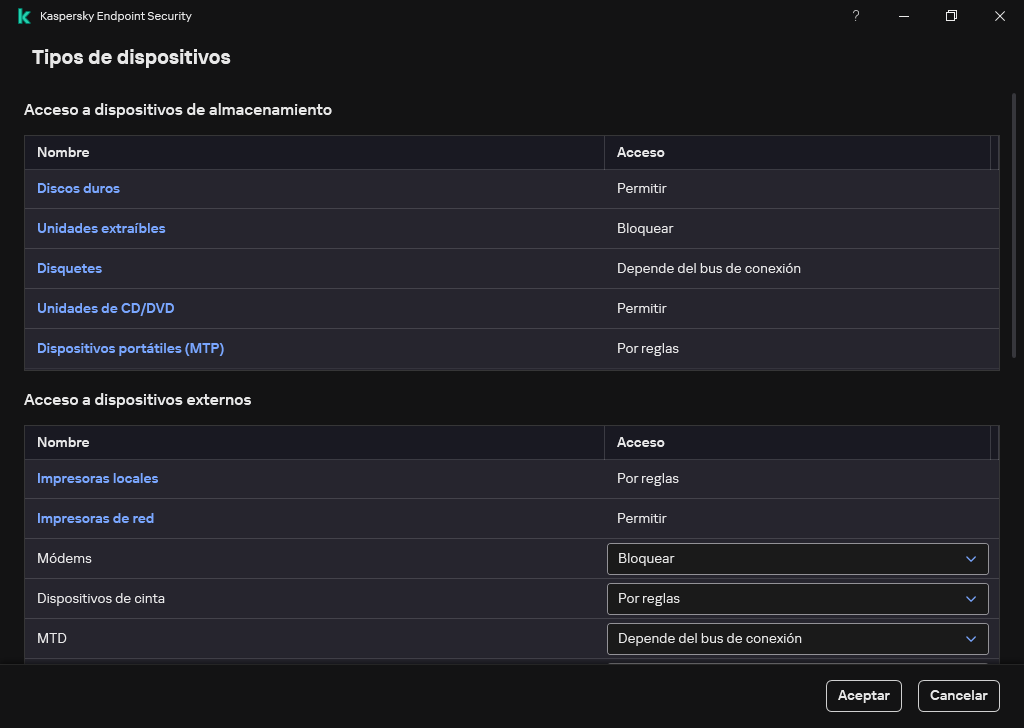
Tipos de dispositivos en el componente Control de dispositivos
- En Acceso a dispositivos externos, haga clic en Impresoras locales o Impresoras de red.
Se abre una ventana con las reglas de acceso a la impresora.
- En Acceso a las impresoras locales o Acceso a las impresoras de red, configure el modo de acceso para las impresoras: Permitir, Bloquear, Permitir y no registrar (solo para impresoras de red), Depende del bus de conexión (solo para impresoras locales) o Por reglas.
- Si selecciona el modo Por reglas, debe agregar reglas de impresión para las impresoras. Seleccione los usuarios o los grupos de usuarios a los que desea aplicar la regla de acceso al dispositivo.
- Haga clic en Agregar.
Se abre una ventana para agregar una nueva regla de acceso al dispositivo.
- Asigne una prioridad a la entrada de regla. Una entrada de regla incluye los siguientes atributos: cuenta de usuario, permisos (permitir/bloquear) y prioridad.
Una regla tiene una prioridad específica. Si se ha agregado un usuario a varios grupos, Kaspersky Endpoint Security regula el acceso al dispositivo en función de la regla de mayor prioridad. Kaspersky Endpoint Security permite asignar prioridad con valores de 0 a 10 000. Cuanto mayor el valor, mayor la prioridad. En otras palabras, una entrada con el valor de 0 tiene la prioridad más baja.
Por ejemplo, puede otorgar permisos de solo lectura al grupo Todos y otorgar permisos de lectura/escritura al grupo de administradores. Para hacerlo, asigne una prioridad de 1 para el grupo de administradores y asigne una prioridad de 0 para el grupo Todos.
La prioridad de una regla de bloqueo es mayor que la prioridad de una regla de autorización. En otras palabras, si un usuario ha sido agregado a varios grupos y la prioridad de todas las reglas es la misma, Kaspersky Endpoint Security regula el acceso al dispositivo en función de cualquier regla de bloqueo existente.
- En Acción, configure los permisos de usuario para acceder a las impresoras.
- En Usuarios y grupos, seleccione los usuarios o los grupos de usuarios que podrán acceder a las impresoras. Puede seleccionar usuarios en Active Directory, en la lista de cuentas en Kaspersky Security Center o ingresando un nombre de usuario local manualmente. Kaspersky recomienda usar cuentas de usuario locales solo en casos especiales cuando no es posible usar cuentas de usuario de dominio.
- Guarde los cambios.
Impresoras de confianza
Los dispositivos de confianza son dispositivos a los que los usuarios especificados en la configuración de dispositivos de confianza tienen acceso completo en todo momento.
El procedimiento para agregar impresoras de confianza es exactamente igual al de otros tipos de dispositivos de confianza. Puede agregar impresoras locales por Id. o por modelo de dispositivo. Solo puede agregar impresoras de red por Id. de dispositivo.
Para agregar una impresora local de confianza por Id., necesitará un Id. único (Id. de hardware - HWID). Para buscar el Id. en las propiedades del dispositivo, utilice las herramientas del sistema operativo (vea la figura a continuación). Puede hacerlo con la herramienta Administrador de dispositivos. El Id. de una impresora local puede verse así: 6&2D09F5AF&1&C000. Si necesita agregar varios dispositivos específicos, recomendamos agregarlos por id. También puede usar máscaras.
Para agregar una impresora local de confianza por modelo de dispositivo, necesitará su Id. de proveedor (VID) y su Id. de producto (PID). Puede buscar los Id. en las propiedades del dispositivo utilizando las herramientas del sistema operativo (vea la figura a continuación). Los valores VID y PID deben especificarse en este formato: VID_04A9&PID_27FD. Si su organización cuenta con varios dispositivos de un mismo modelo, recomendamos que los agregue por modelo. Podrá agregar todos los dispositivos del mismo modelo con facilidad.
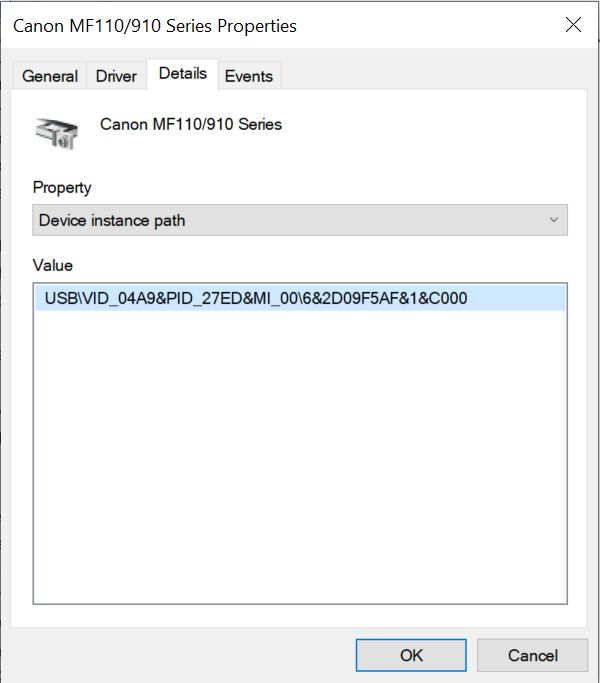
Id. de dispositivo en el Administrador de dispositivos
Para agregar una impresora de red de confianza, necesitará su Id. de dispositivo. Para las impresoras de red, el Id. de dispositivo puede ser el nombre de la red de la impresora (nombre de la impresora compartida), la dirección IP de la impresora o la dirección URL de la impresora.
Inicio de página
 . Kaspersky Endpoint Security otorga acceso total a las impresoras locales a todos los usuarios. Los usuarios pueden conectar impresoras e imprimir documentos con los medios que proporciona el sistema operativo.
. Kaspersky Endpoint Security otorga acceso total a las impresoras locales a todos los usuarios. Los usuarios pueden conectar impresoras e imprimir documentos con los medios que proporciona el sistema operativo. . Kaspersky Endpoint Security bloquea la conexión de impresoras locales. La aplicación solo permite conectar impresoras de confianza.
. Kaspersky Endpoint Security bloquea la conexión de impresoras locales. La aplicación solo permite conectar impresoras de confianza. . Kaspersky Endpoint Security permite conectar impresoras locales según el estado de conexión del bus USB (Permitir
. Kaspersky Endpoint Security permite conectar impresoras locales según el estado de conexión del bus USB (Permitir  o Bloquear
o Bloquear  ).
). . Para controlar la impresión, debe agregar reglas de impresión. En estas reglas, puede seleccionar usuarios o un grupo de usuarios para los que desea permitir o bloquear el acceso a la impresión de documentos en impresoras locales.
. Para controlar la impresión, debe agregar reglas de impresión. En estas reglas, puede seleccionar usuarios o un grupo de usuarios para los que desea permitir o bloquear el acceso a la impresión de documentos en impresoras locales. . Kaspersky Endpoint Security no controla la impresión en impresoras de red. La aplicación otorga acceso a la impresión a todos los usuarios y no guarda información sobre la impresión en el registro de eventos.
. Kaspersky Endpoint Security no controla la impresión en impresoras de red. La aplicación otorga acceso a la impresión a todos los usuarios y no guarda información sobre la impresión en el registro de eventos. . Kaspersky Endpoint Security otorga acceso a la impresión en impresoras de red a todos los usuarios.
. Kaspersky Endpoint Security otorga acceso a la impresión en impresoras de red a todos los usuarios. . Kaspersky Endpoint Security restringe el acceso a las impresoras de red para todos los usuarios. La aplicación solo permite el acceso a las impresoras de confianza.
. Kaspersky Endpoint Security restringe el acceso a las impresoras de red para todos los usuarios. La aplicación solo permite el acceso a las impresoras de confianza. . Kaspersky Endpoint Security otorga acceso a la impresión según las reglas de impresión. En las reglas, puede seleccionar usuarios o un grupo de usuarios a los que se les permitirá o impedirá imprimir documentos en una impresora de red.
. Kaspersky Endpoint Security otorga acceso a la impresión según las reglas de impresión. En las reglas, puede seleccionar usuarios o un grupo de usuarios a los que se les permitirá o impedirá imprimir documentos en una impresora de red.